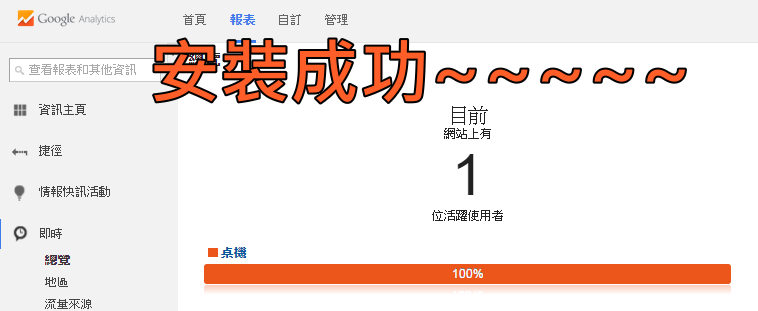剛加入痞客邦時,以為加入Google分析代碼會相當麻煩,到底該怎麼放才對?其實超簡單!根本不用碰觸到程式碼,直接利用PIXNET內建的部落格App,五分鐘就可以搞定~身為部落客必備的免費監測網站流量經營與人氣統計小工具,Google Analytics安裝教學。
Google Analytics(分析)申請
請先前往Google Analytics(分析)申請建立帳戶。
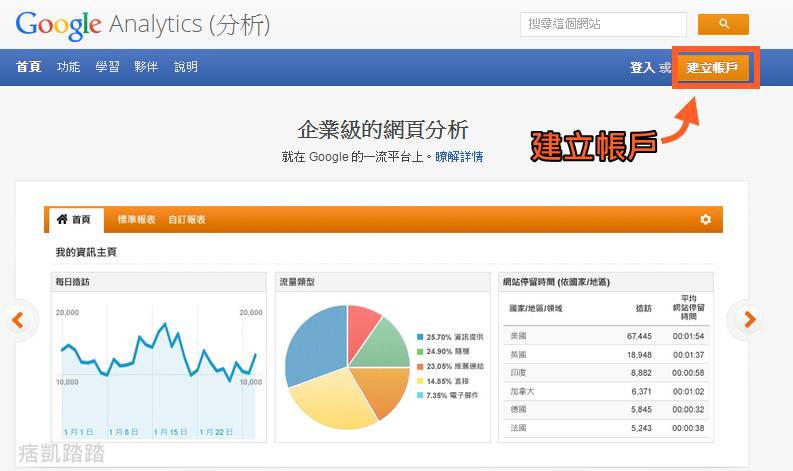
「新建資源」請輸入你的網站名稱和填入網站網址資料,填完資後按「取得追蹤編號」~
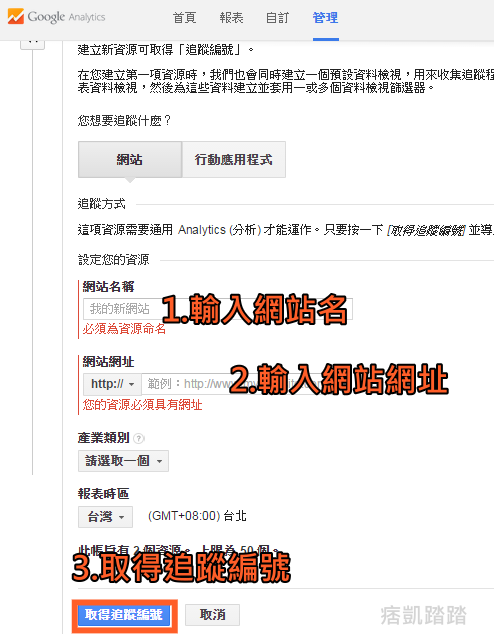
OK!已經申請成功了,請記得這組追蹤程式碼,下一步前往痞客邦安裝囉!。(若忘記了可以在Google Analytics(分析)→「管理」→「資源」裡找回。)
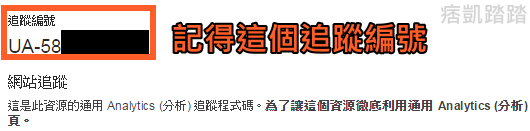
前往痞客邦安裝Google數據分析
登入痞客邦部落格管理後台→「部落格管理」→「基本/進階設定」→「部落格App」→「安裝更多」
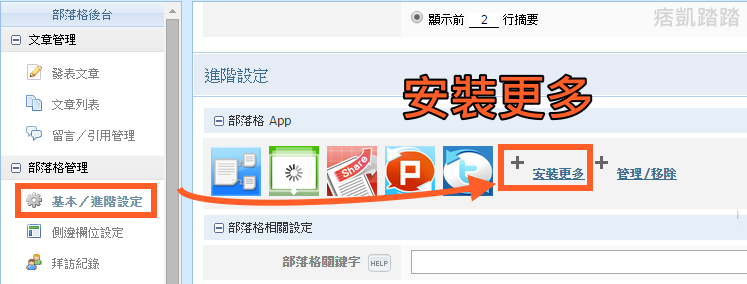
到痞客邦應用市即後,搜尋「Google數據分析」,將Google數據分析安裝好。
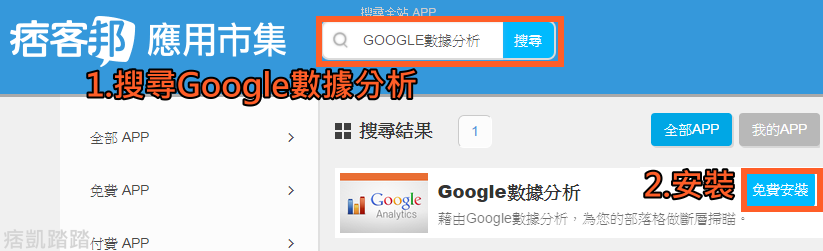
之後開啟工具設定,輸入剛剛申請的資源追蹤編號,就完成啦!
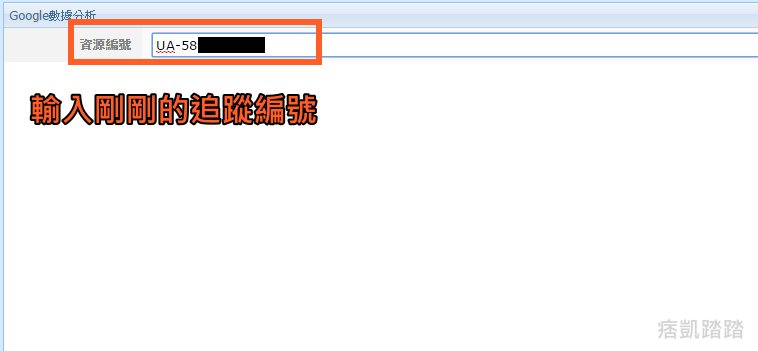
檢查是否安裝成功
最後一步別忘記檢查看看分析工具有沒有成功安裝好,將Google Analytics(分析)打開到網站追蹤的頁面,並將你的痞客邦網站打開,稍帶一會兒看即時流量數據有沒有變化,若有,恭喜你成功啦!